Come vedere i post a cui hai messo Mi piace su Instagram
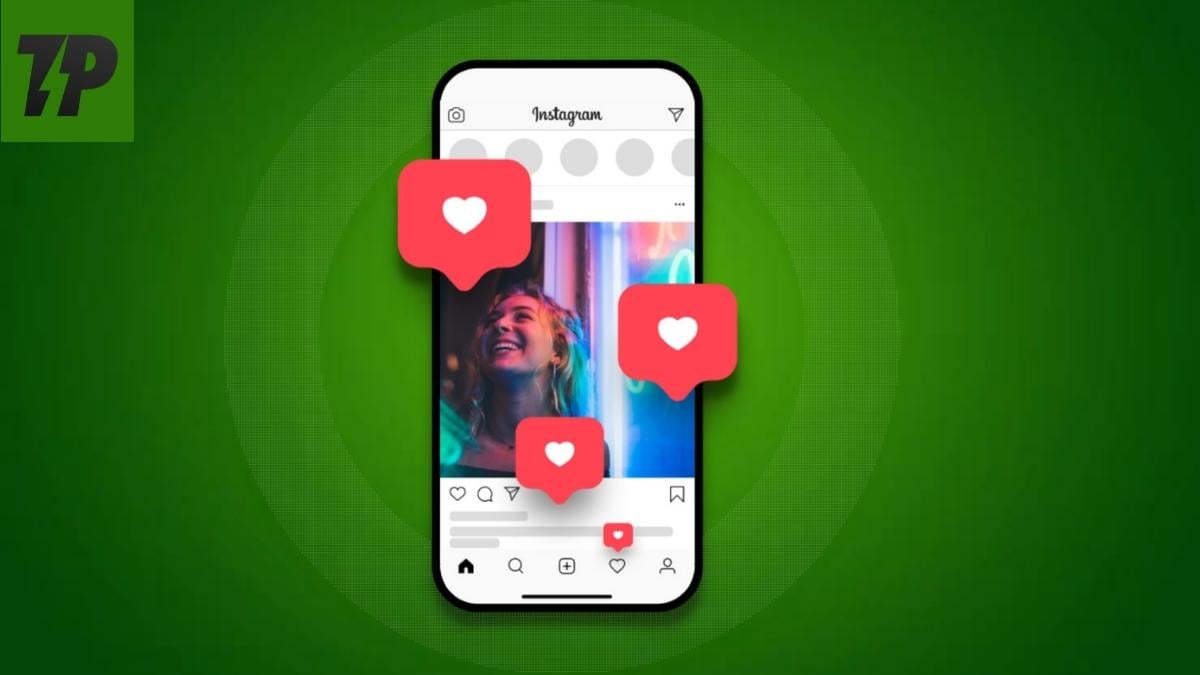
Nota importante: Instagram mostra generalmente solo gli ultimi 300 Mi piace nel pannello Likes. Per i Mi piace più vecchi devi risalire manualmente ai post.
Perché vedere i post che hai messo Mi piace è utile
Vedere i post a cui hai messo Mi piace può essere utile in molti scenari pratici:
- Riascoltare o rileggere contenuti salvati involontariamente.
- Trovare account nuovi da seguire nuovamente.
- Fare pulizia e rimuovere Mi piace indesiderati.
- Controllare attività per motivi di privacy o sicurezza.
Definizione rapida: “Mi piace” è l’azione che segnali con l’icona a cuore per mostrare apprezzamento su un post, una Reels o un video.
Sommario rapido dei metodi
- Android/iOS (ufficiale): Profilo → Menu (hamburger) → Your activity → Interactions → Likes.
- Desktop (non ufficiale): usare estensioni come Layoutify o cercare manualmente i post.
- Rimozione in blocco: dalla schermata Likes puoi selezionare più post e togliere il Mi piace.
Come controllare i post che hai messo Mi piace sull’app Android
- Apri l’app Instagram.
- Tocca l’icona del tuo profilo in basso a destra per aprire il tab Profilo.
- Tocca il pulsante menu (tre linee orizzontali) in alto a sinistra.
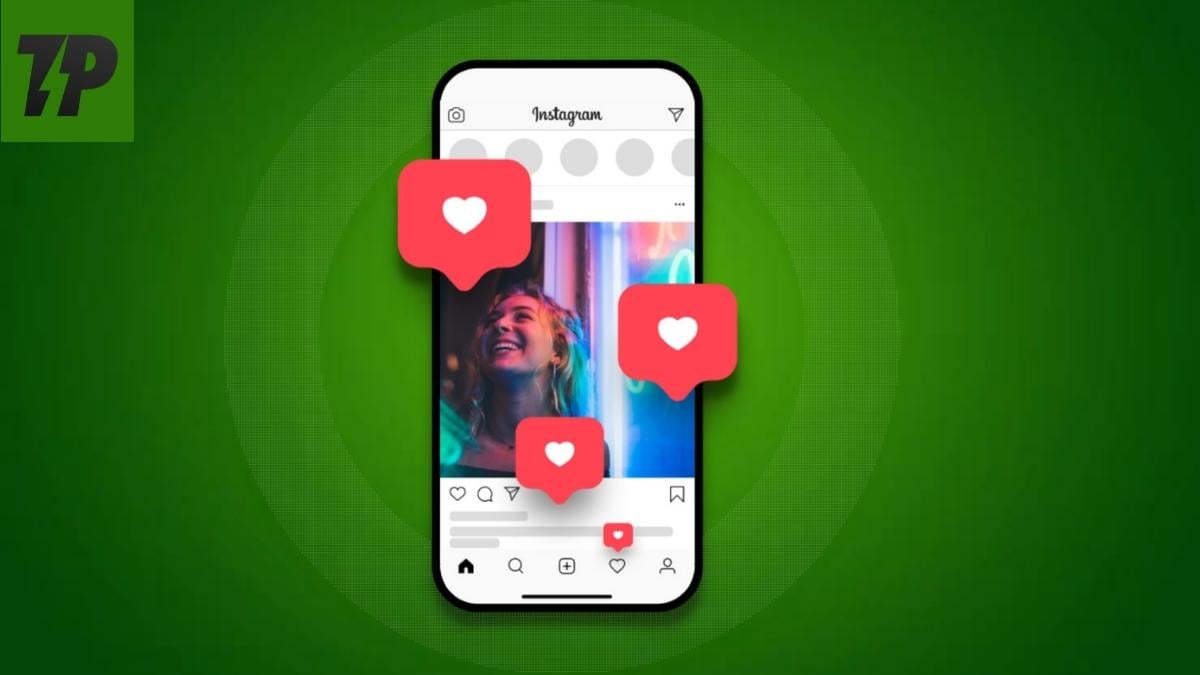
- Seleziona Your activity.
- Tocca Interactions.
- Seleziona Likes.
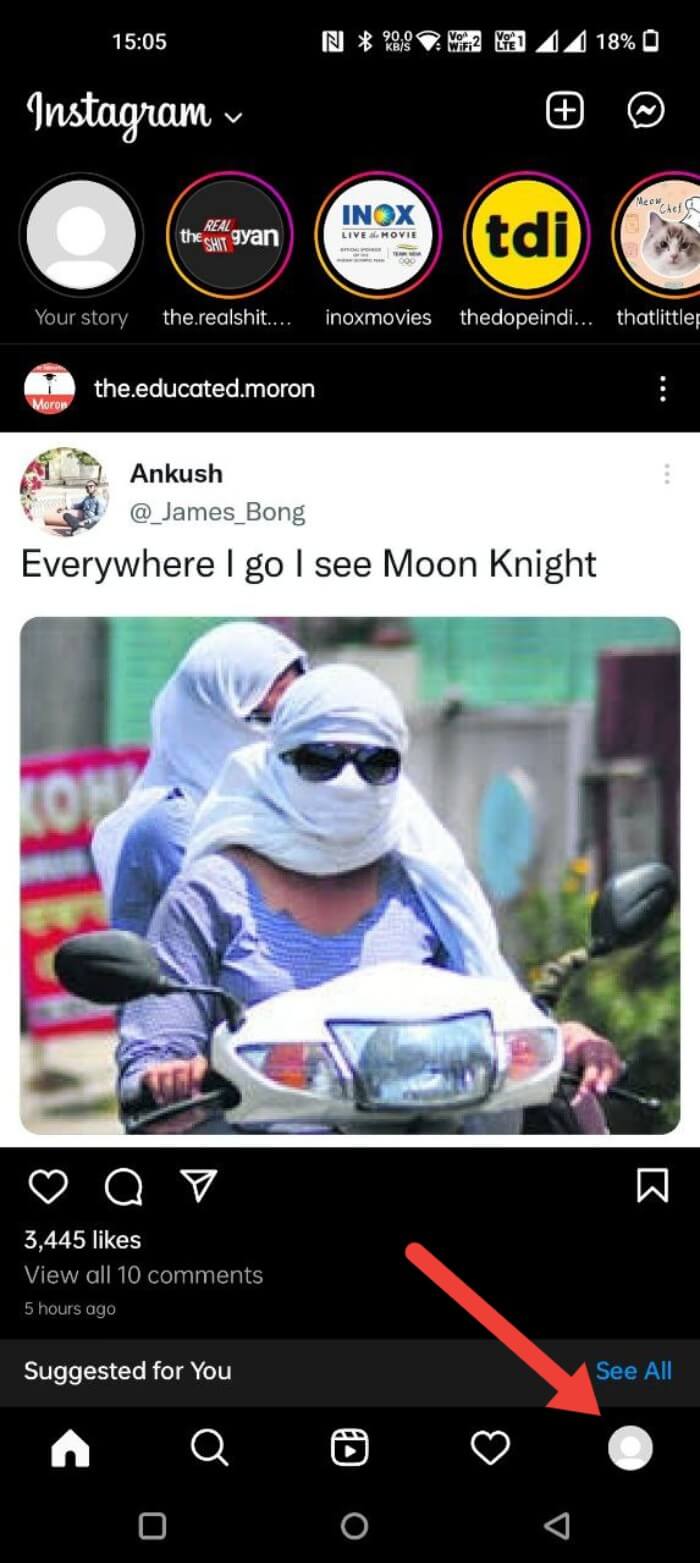
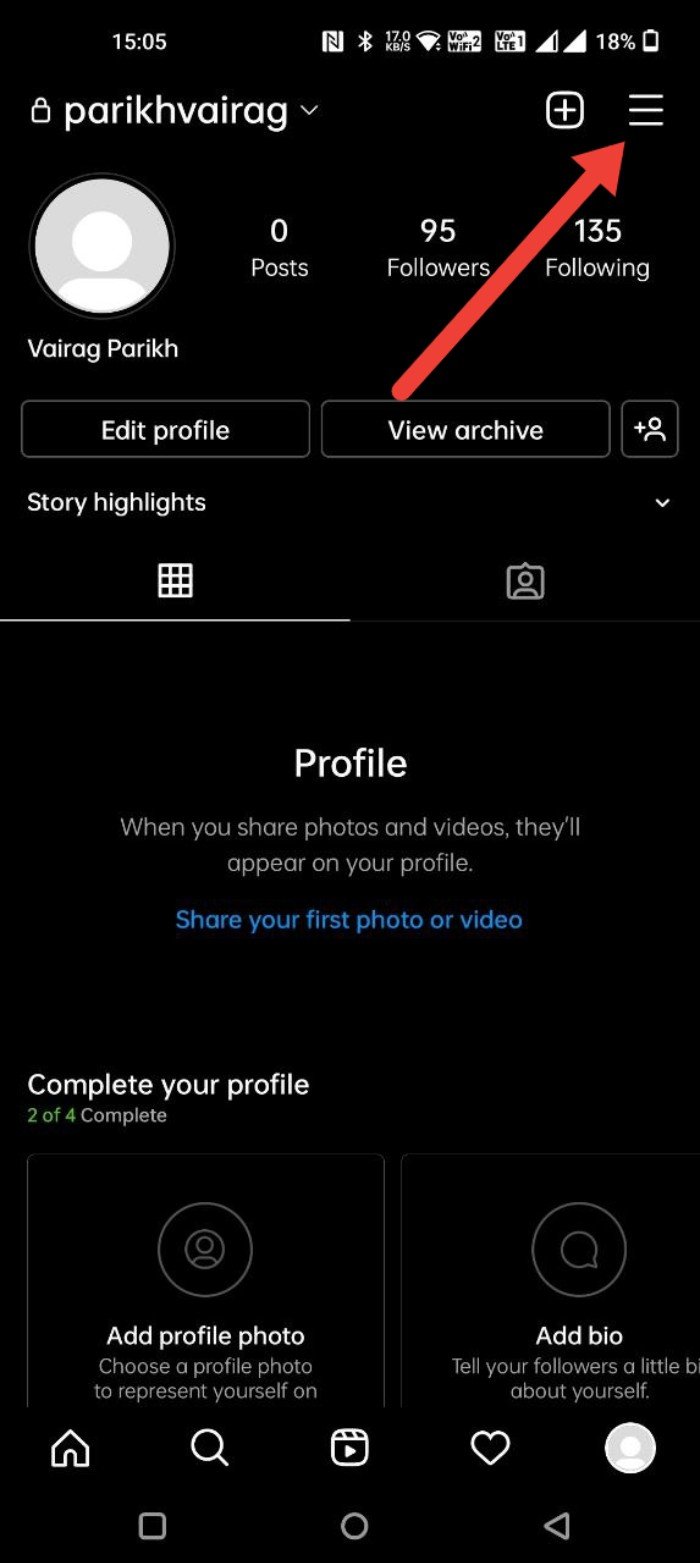
Risultato: vedrai una cronologia dei post, reel e video a cui hai messo Mi piace dall’app Android. Puoi ordinarli dalla più recente alla più vecchia o viceversa.
Come controllare i post che hai messo Mi piace sull’app iOS
Il percorso è analogo a quello Android:
- Apri l’app Instagram e vai al tab Profilo (icona in basso a destra).
- Tocca il menu a tre linee in alto a sinistra.

- Seleziona Your activity.
- Tocca Interactions.
- Seleziona Likes.
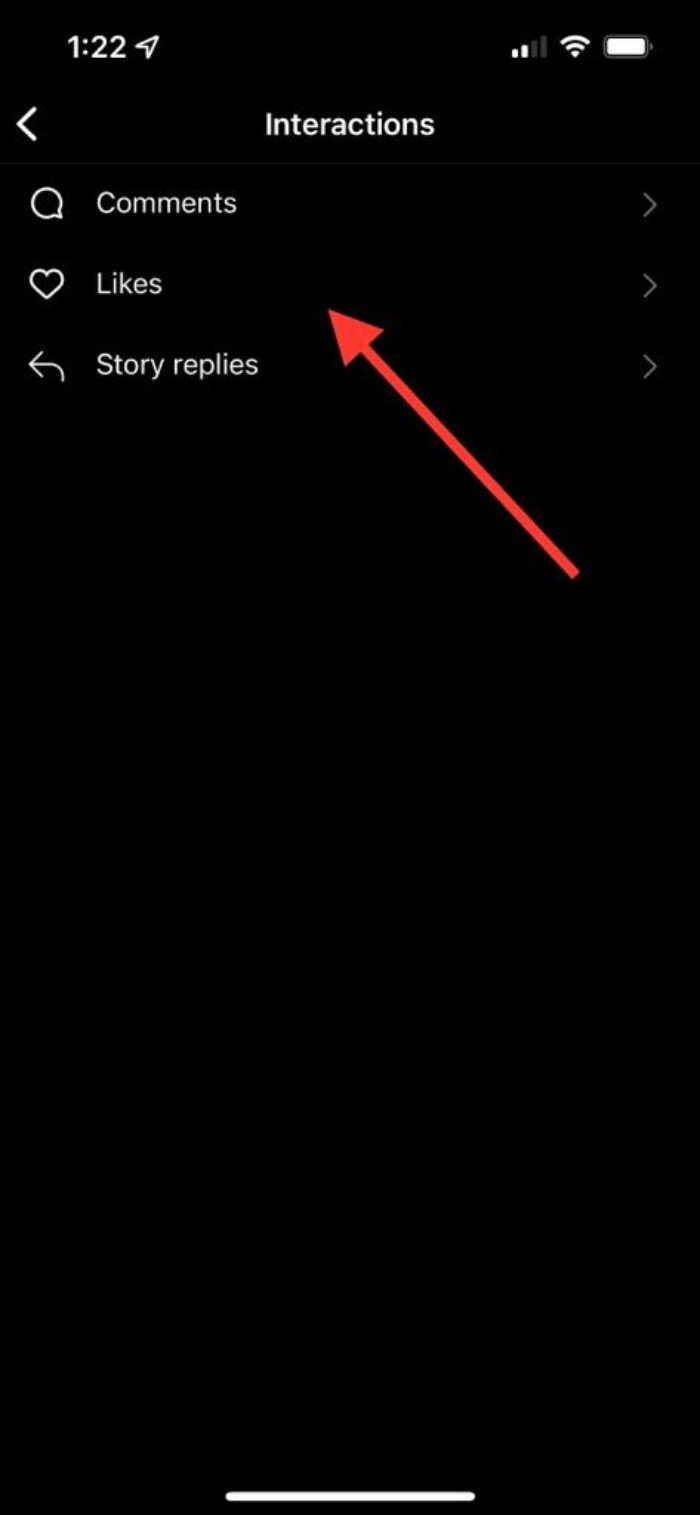
Suggerimento pratico: nella vista Likes puoi cambiare l’ordine per data. Questo ti aiuta a recuperare rapidamente i Mi piace più vecchi o quelli recenti.
Come trovare i post che hai messo Mi piace su PC via browser
Instagram Web ha funzionalità limitate rispetto alle app mobili. Al momento non esiste un metodo ufficiale per visualizzare la schermata Likes completa dal browser. Ecco le opzioni:
- Metodo manuale: cercare i post visitando i profili o usando la cronologia del browser.
- Workaround con estensioni: Layoutify (per Chrome/Chromium) modifica il layout di Instagram.com e aggiunge funzioni, inclusa la possibilità di vedere i Mi piace.
Usare l’estensione Layoutify per vedere i Mi piace
- Vai alla pagina dell’estensione Layoutify nel Chrome Web Store.
- Clicca su Add to Chrome poi su Add extension.
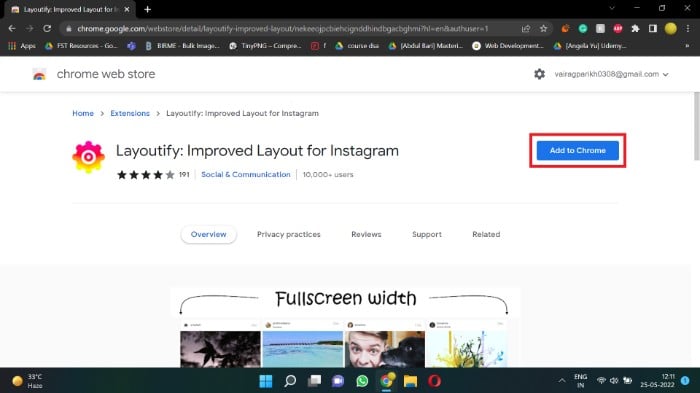
- Dopo l’installazione, apri Instagram.com.
- Layoutify modifica il layout e aggiunge una voce nel menu con i post che hai messo Mi piace.
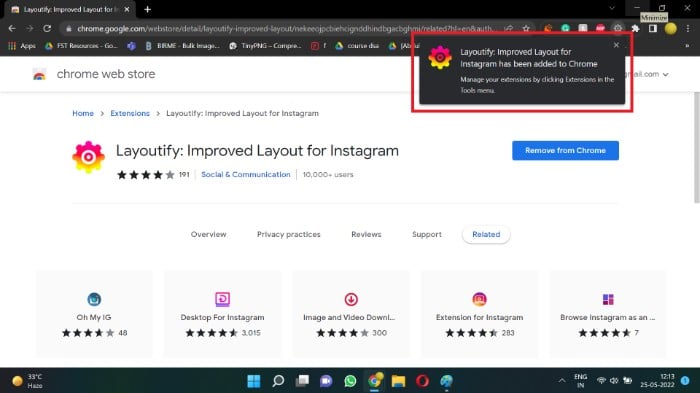
Avvertenza: le estensioni sono soluzioni non ufficiali. Possono smettere di funzionare dopo gli aggiornamenti di Instagram e potrebbero implicare rischi di privacy. Verifica le recensioni e i permessi richiesti dall’estensione.
Come togliere il Mi piace a più post contemporaneamente
Se vuoi rimuovere Mi piace in blocco, puoi farlo direttamente dalla schermata Likes nell’app mobile:
- Vai a Profilo → Menu → Your activity → Interactions → Likes.
- Esegui una pressione prolungata sul post che vuoi togliere come Mi piace.
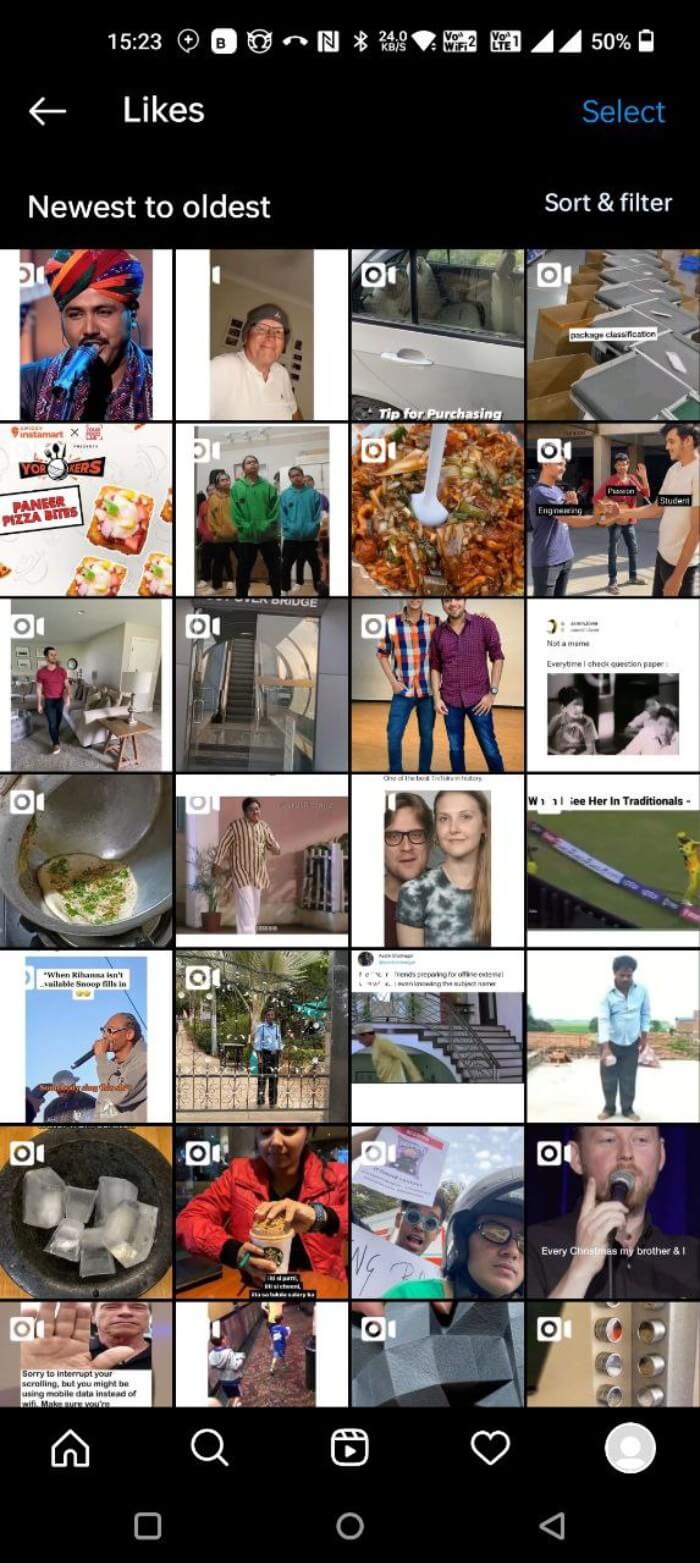
- Seleziona altri post toccandoli.
- Premi il pulsante Unlike per rimuovere i Mi piace selezionati.
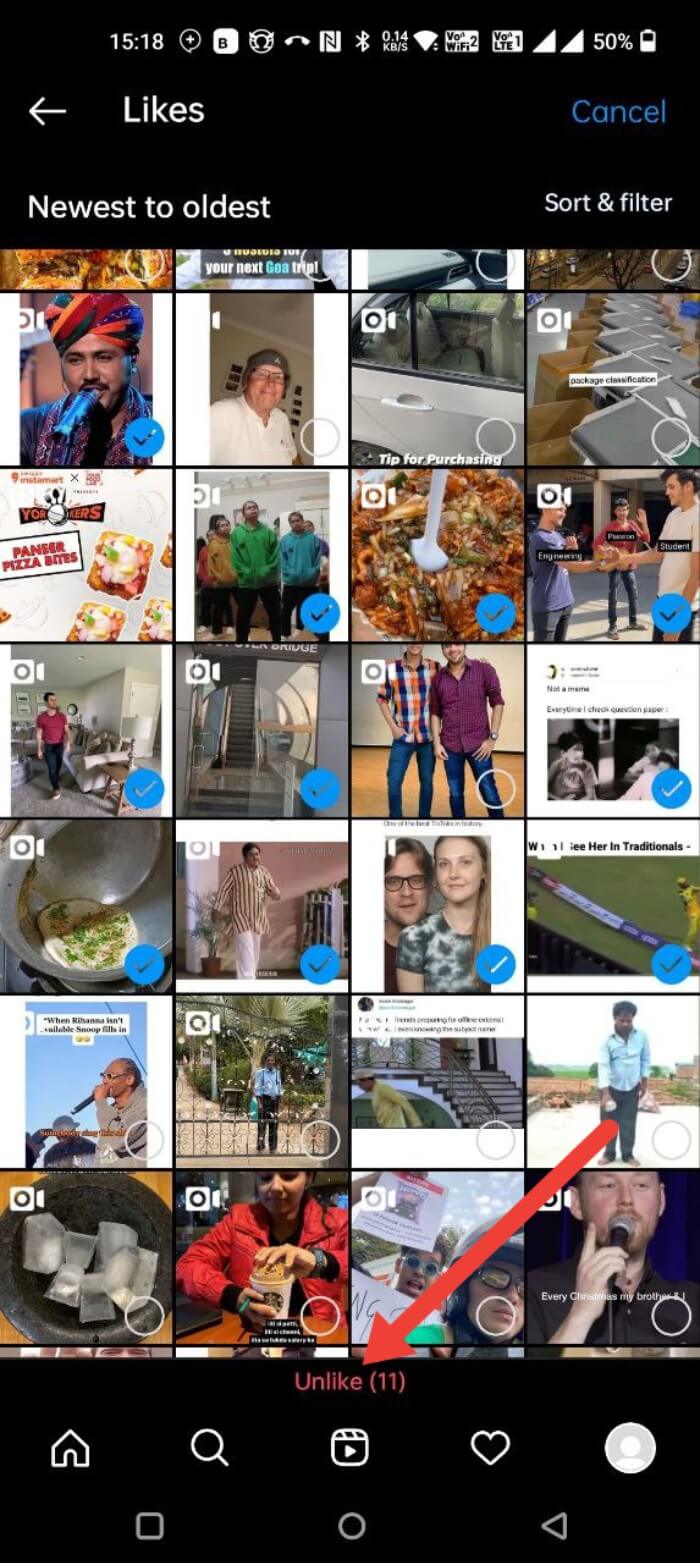
Questo metodo evita di aprire ogni singolo post e può farti risparmiare tempo quando devi fare pulizia.
Quando questo metodo non funziona e come risolvere
- Limite dei 300 Mi piace: Instagram mostra solo gli ultimi 300 Mi piace nella vista Likes. Se il post che cerchi è più vecchio, cerca il profilo dell’autore o usa la ricerca salvata.
- Funzione assente su Web: la versione desktop potrebbe non mostrare la schermata Likes.
- Aggiornamenti dell’app: se non trovi le stesse voci, aggiorna l’app all’ultima versione o disinstalla e reinstalla.
- Problemi di accesso: se non vedi i tuoi Like, verifica di essere loggato con l’account corretto.
Suggerimenti e mental model per usare i Mi piace in modo efficace
- Mental model: pensa al Mi piace come a una “segnalibro temporaneo”. Se vuoi conservare qualcosa a lungo termine, usa la funzione Salva.
- Heuristica: usa Mi piace per contenuti che vuoi consultare di nuovo a breve; usa Salva per riferimenti a lungo termine.
- Pulizia periodica: pianifica una revisione mensile o trimestrale dei Mi piace se usi Instagram per lavoro.
Mini-playbook per chi gestisce account professionali
- Ogni settimana, apri Insights e verifica Top Posts per Like e Reach.
- Usa la schermata Likes per identificare contenuti utili condivisi da competitor e reel da riproporre.
- Rimuovi Like da post che non rispecchiano più il brand.
- Mantieni una lista esterna (foglio) con autore, data e motivo del Like per attività editoriali.
Checklist per ruoli diversi
Utente normale:
- Verificare periodicamente Likes per rimuovere Mi piace indesiderati.
- Salvare i post importanti invece di usarli come segnalibro temporaneo.
Social media manager:
- Controllare Likes per lead o contenuti collaborativi.
- Eseguire backup mensile dei link utili.
Utente attento alla privacy:
- Attivare l’autenticazione a due fattori.
- Rivedere le app con accesso account nelle impostazioni.
Criteri di accettazione della funzionalità Likes (per tester o sviluppatori)
- L’utente autenticato può aprire Profilo → Menu → Your activity → Interactions → Likes.
- La schermata mostra fino a 300 Mi piace ordinabili per data.
- L’utente può selezionare più post e rimuovere i Mi piace in blocco.
- Le operazioni sono eseguite senza errori sul device aggiornato.
Privacy e sicurezza
- Dati coinvolti: la cronologia dei Mi piace è legata al tuo account e ai relativi contenuti. Non condividere credenziali con estensioni non verificate.
- Consiglio GDPR: se gestisci dati di terzi (es. commenti o Like di utenti), assicurati di rispettare le normative locali sul trattamento dei dati.
- Autenticazione: abilita l’autenticazione a due fattori per ridurre il rischio di accesso non autorizzato.
Alternative e strumenti aggiuntivi
- Strumento di backup: usa fogli di calcolo o strumenti di gestione contenuti per conservare i link utili.
- App di terze parti: molte app esterne offrono funzioni di analisi, ma controlla sempre i permessi e la reputazione.
Decisione rapida: quale metodo scegliere
flowchart TD
A[Vuoi vedere i post che hai messo Mi piace?] --> B{Sei su mobile o desktop?}
B -->|Mobile| C[Apri Profilo → Menu → Your activity → Interactions → Likes]
B -->|Desktop| D{Accetti un'estensione?}
D -->|Sì| E[Installa Layoutify → Apri Instagram.com]
D -->|No| F[Cerca manualmente nei profili o usa la cronologia del browser]FAQ rapida
Quanti Mi piace posso vedere?
Instagram generalmente mostra gli ultimi 300 Mi piace. Per Mi piace precedenti, cerca il post manualmente.
L’ordine dei Mi piace è disordinato?
No. I post sono ordinati in base alla data in cui hai messo Mi piace. Puoi ordinarli dal più vecchio al più recente o viceversa.
Come nascondere il conteggio dei Mi piace?
Profilo → Menu → Settings → Privacy → Posts → attiva Hide Like and View Counts.
Come metto Mi piace a un post?
Tocca il cuore sotto il post o fai doppio tap sull’immagine/reel. Ripeti per togliere il Mi piace.
Come rendere più sicuro il mio account?
Attiva l’autenticazione a due fattori e rivedi le app collegate. Cambia password regolarmente se sospetti accessi non autorizzati.
Come vedere i post con più Mi piace sul mio profilo?
Se hai un account Creator o Business, vai su Insights → Accounts Reached → Top Posts → See All e ordina per Likes.
Perché non vedo i post a cui ho messo Mi piace?
Probabili cause:
- Non sei loggato con l’account corretto.
- Stai usando la versione web che non supporta la vista Likes.
- L’app è obsoleta o l’interfaccia è stata spostata in un aggiornamento.
Errori comuni e come evitarli
- Errore: cercare la funzione nelle Impostazioni quando è sotto Your activity. Soluzione: segui il percorso Profilo → Menu → Your activity.
- Errore: affidarsi sempre alle estensioni. Soluzione: usare estensioni solo se strettamente necessario e dopo aver verificato permessi e recensioni.
Piccola guida operativa per una pulizia mensile dei Mi piace (SOP)
- Apri l’app mobile e vai a Likes.
- Scorri i Mi piace più recenti.
- Seleziona i post che non vuoi più associare al tuo account.
- Tocca Unlike.
- Controlla i risultati in Privacy e Insights se sei un account professionale.
Rischi e mitigazioni
- Rischio: uso di estensioni non affidabili. Mitigazione: leggere recensioni e limitare permessi.
- Rischio: esposizione di attività pubbliche. Mitigazione: rendere il profilo privato se necessario.
Esempi di casi d’uso e controesempi
- Caso d’uso: trovi un tutorial utile e lo riscatti con un Like, poi lo rivedi dalla vista Likes.
- Controesempio: usi i Mi piace come archivio definitivo. Migliore pratica: salva il post o trasferisci il link in un documento esterno.
Ulteriori letture consigliate
- 4 Best Methods for Instagram Reels Video Download
- How to View Instagram Stories Anonymously on All Platforms
- 10 Best Ways to Fix Instagram Keeps Logging Out Issue
- How to Reply to a Specific Message on Instagram on Android, iOS and Web
- How to Add Links to Instagram Stories and Gain Traffic
- How to Check if Someone is Logged in to Your Instagram Account?
- How to Know if Someone Blocked You on Instagram
Riepilogo finale
- Su mobile: vai in Profilo → Menu → Your activity → Interactions → Likes.
- Su desktop: usa Layoutify o cerca manualmente; le estensioni sono non ufficiali.
- Limite pratico: Instagram mostra fino a 300 Mi piace nella vista Likes.
- Proteggi il tuo account con l’autenticazione a due fattori e fai attenzione alle estensioni.
Takeaway: la funzione Likes è comoda per ritrovare contenuti a breve termine. Se vuoi conservare contenuti a lungo termine, usa la funzione Salva o un archivio esterno.



